Win10系統(tǒng)提示“explorer.exe應(yīng)用程序錯(cuò)誤”怎么解決?
最近有Win10系統(tǒng)用戶反映,電腦開(kāi)機(jī)后出現(xiàn)提示“explorer.exe應(yīng)用程序錯(cuò)誤”,導(dǎo)致桌面頻繁崩潰卡死,壓根不能正常使用,這讓用戶非常苦惱。那么,Win10系統(tǒng)提示“explorer.exe應(yīng)用程序錯(cuò)誤”怎么解決呢?下面,我們就一起往下看看Win10系統(tǒng)提示“explorer.exe應(yīng)用程序錯(cuò)誤”的解決方法。
方法/步驟
1、鼠標(biāo)右鍵單擊開(kāi)始按鈕,如下圖所示;
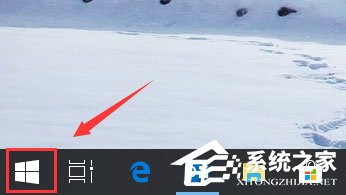
2、開(kāi)始右鍵菜單點(diǎn)擊運(yùn)行;
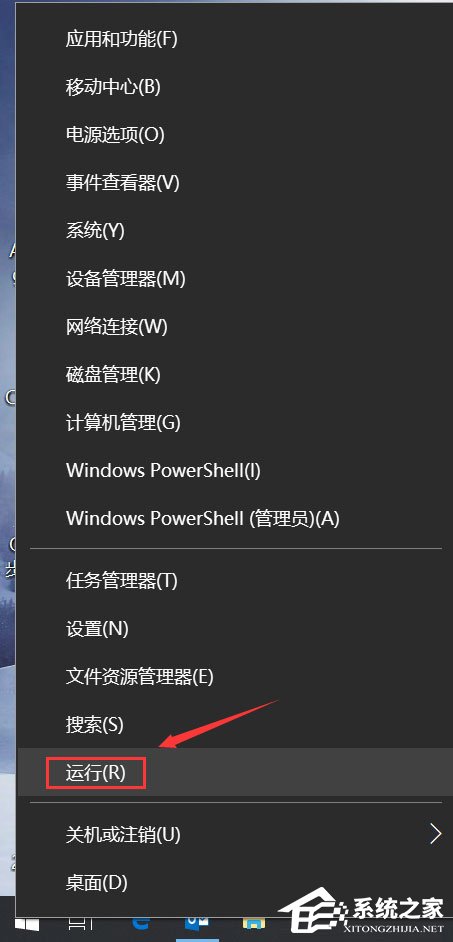
3、運(yùn)行中輸入cmd,點(diǎn)擊確定按鈕;
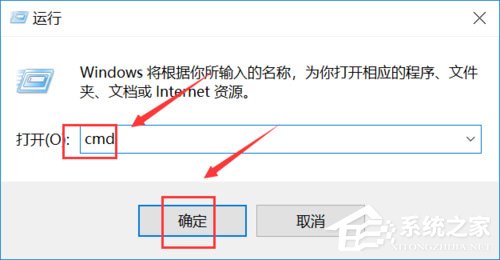
4、在命令窗口輸入以下代碼然后回車注冊(cè)dll文件;
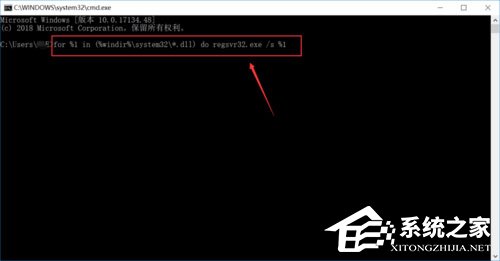
5、接著在命令窗口輸入下圖代碼,回車注冊(cè)ocx控件;
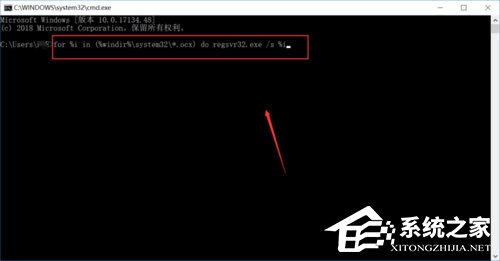
6、回到運(yùn)行對(duì)話框,輸入regedit點(diǎn)擊確認(rèn),調(diào)出注冊(cè)表;
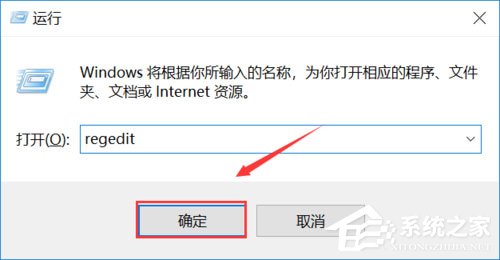
7、進(jìn)入注冊(cè)表,定位到路徑:HKEY_LOCAL_MACHINESOFTWAREMicrosoftWindowsCurrentVersionExplorerShellExecuteHooks將其它鍵值刪除即可。

以上就是Win10系統(tǒng)提示“explorer.exe應(yīng)用程序錯(cuò)誤”的具體解決方法,按照以上方法進(jìn)行操作,相信再次開(kāi)機(jī)的時(shí)候就不會(huì)再出現(xiàn)explorer.exe應(yīng)用程序錯(cuò)誤的提示了。
相關(guān)文章:
1. Win10輸入msconfig如何恢復(fù)設(shè)置?2. WinXP如何設(shè)置電腦使用雙聲卡?設(shè)置電腦使用雙聲卡的方法3. 避其鋒芒 Linux操作系統(tǒng)入侵實(shí)例4. win10網(wǎng)絡(luò)和音頻被關(guān)閉了5. CentOS Linux下的3款分區(qū)工具詳解6. Linux Mint系統(tǒng)桌面Note可以用斜體字嗎?7. Win10安裝軟件需要管理員權(quán)限怎么辦?教你輕松跳過(guò)!8. Win8系統(tǒng)如何關(guān)閉uca服務(wù)?關(guān)閉uca服務(wù)的方法9. Win10如何清理注冊(cè)表?Win10清理注冊(cè)表的方法10. Win7旗艦版如何禁止文件夾寫(xiě)入權(quán)限?

 網(wǎng)公網(wǎng)安備
網(wǎng)公網(wǎng)安備